Cara Mengatasi Lupa Password Pada Windows 7
Mengatasi
Lupa Password pada Windows 7
Berawal dari teman yang minta pencerahan, admin kantornya ga bisa login karena lupa passwordnya. Lalu saya coba googling dan searching di Youtube kebetulan Wifi sedang lancar jaya. Akhirnya ketemu "cara Mengatasi lupa pasword login paling mudahWindows 7 User Login Password" di youtube. Ada yang aneh, judulnya pake bahasa Indonesia tapi di videonya yang ngomong orang barat wkwkwkwk.
Langsung aja ke sasaran artikel, yang saya ambil dari video tersebut lalu saya jadikan menjadi kalimat,
- Siapkan Master Windows 7 yang sudah Bootable(CD/USB).
- Restart Komputer/laptop.
3. Tekan
sembarang tombol di Keyboard.
4. Setelah
muncul Jendela dengan title "Install Windows", Tekan Shift dan F10.
5
5. Maka muncul
aplikasi notepad.
6. Pilih File
-> Open, C:\Windows\system32. Pada combo “File of type", pilih “All Files”, lalu cari file “sethc” ubah jadi “sethc2”.
Cari file “cmd” ubah jadi “sethc”.
Cari file “cmd” ubah jadi “sethc”.
7. Close/Tutup
semua jendela yang tampil, lalu restart laptop/komputer.
8. Lalu sampai
pada tampilan Login
10.
Tekan tombol Shift 5(lima) kali. Sampai muncul seperti
gambar dibawah.
11. Ketik “net user username(dari
laptop) password-baru”, lalu enter. Contoh
: net user denny 1234
12.
Lalu login pakai password baru yang sudah diinputkan tadi .
Setelah Berhasil Login, langkah selanjutnya
- Buka windows
Explorer di C:\Windows\system32 cari
file “sethc” ubah/rename jadi “cmd”, lalu file “sethc2” ubah/rename jadi “sethc”.
Jika “sethc2” tidak bisa di-rename, copy file tersebut dan langsung paste lalu
rename hasil copy-an tadi. Untuk mengembalikan file yang sudah direname sebelumnya ke kondisi awalnya.
Sekian artikel ini saya tulis..
Jika ada kesalahan atau kekurangan, silahkan tinggalkan Pesan di komentar Terima kasih.





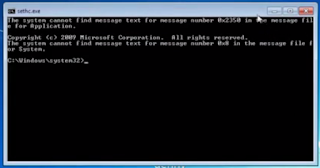

Komentar
Posting Komentar